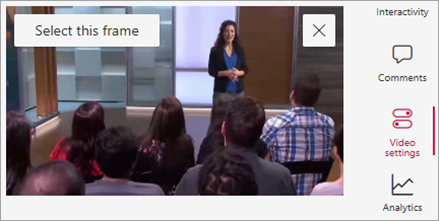Uma miniatura de vídeo é a primeira coisa que a maioria das pessoas veem quando interagem com um vídeo. Uma miniatura é também o que é mostrado nos resultados de pesquisa. Miniaturas são especialmente úteis em uma Biblioteca com muitos arquivos de mídia, porque eles dão aos espectadores uma visualização do conteúdo de vídeo.
As bibliotecas de recursos no Microsoft Office SharePoint Online facilitam a captura de uma miniatura de um vídeo ou o carregamento de uma imagem em miniatura de um vídeo na biblioteca. Para fazer isso, siga estas etapas.
-
Abra a biblioteca de recursos que contém o vídeo.
-
Selecione o vídeo e, à direita do vídeo, selecione Definições de vídeo.
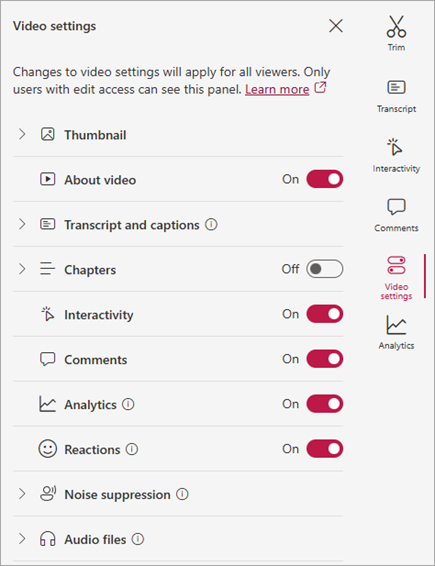
-
Selecione a lista pendente Miniatura . São apresentados os dois comandos que pode utilizar para editar uma miniatura de vídeo.
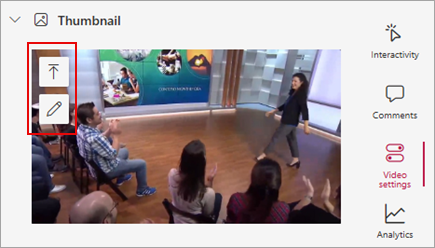
-
Se quiser utilizar uma imagem do seu computador como miniatura de vídeo, selecione Carregar miniatura.
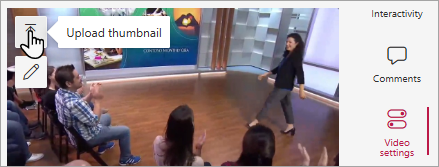
-
Se quiser editar a miniatura atual, selecione Editar miniatura.
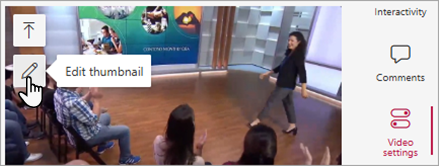
Para saber como efetuar estas edições, utilize um dos seguintes procedimentos.
Utilizar uma imagem do seu computador como miniatura
Se tiver uma imagem armazenada no computador que pretende utilizar como miniatura do vídeo, siga estes passos.
-
Selecione Carregar miniatura.
-
Escreva o caminho para o ficheiro de imagem ou navegue para selecionar o ficheiro de imagem e selecione Abrir.
-
Se a sua nova miniatura parecer OK, selecione Concluído.
Capturar uma nova miniatura do seu vídeo
Pode capturar uma miniatura de qualquer vídeo armazenado numa biblioteca de recursos. No entanto, não pode capturar uma miniatura de um vídeo se estiver armazenada fora de uma biblioteca de recursos.
-
Selecione Editar miniatura.
-
No vídeo, mova a barra de pesquisa para a nova moldura que pretende utilizar.
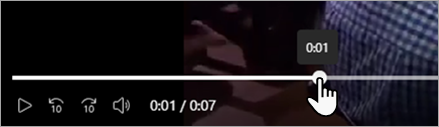
-
Quando o vídeo mostrar a imagem que pretende capturar, selecione Selecionar esta moldura. Se a imagem não estiver correta, também pode selecionar Cancelar e tentar novamente.